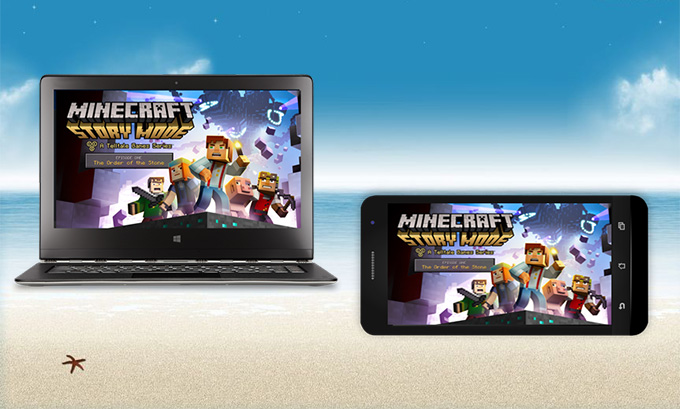
I dag spiller mange mennesker mobilspil til at underholde sig selv efter en lang og hård dag på arbejde. Minecraft, en af de mest kreative spil, bliver ofte et populært emne blandt venner. Det er utroligt, at antallet af installationer af spillet på telefoner allerede har rundet halvtreds millioner. Dog er den lille skærm på telefonen ikke tilfredsstillende nok for os. Det ville være sejt hvis vi kan spille Minecraft på PC. Den officielle side for Minecraft har udgivet en version som koster penge. His brugere leder efter gratis metoder, så skal de prøve de tre gratis metoder som kan læses nedenfor.
Hvordan man spiller Minecraft på PC gratis
En let metode – ApowerMirror
ApowerMirror er god til at projektere telefonskærmen til computeren og hjælpe brugere med at kontrollere deres Android fra PC. Så dette er en simpel metode, som Android brugere kan bruge til at spille Minecraft på PC med musen. Under proessen vil det være smart at kunne tage skærmbilleder eller optage spillet ved blot at trykke på en knap. Skærmbillederne eller videoerne som er optaget vil blive gemt i en lokal mappe på din PC. Derefter kan brugere uploade deres videoer til YouTube, hvor Minecraft videoer har mange seeere samt dele billederne med nogle af de populære sociale netværkssider, såsom Twitter og Facebook.
- Installér softwaren på din PC og aktivér det.
- Indsæt USB kablet for at initiere paringen mellem telefonen og din PC. Derefter vil appen automatisk blive installeret på din telefon.
- Efter en endt succesfuld installation og automatisk aktivering, vil brugere se et vindue poppe op. Du skal blot vælge “Don’t show again” og derefter trykke på “START NOW”.
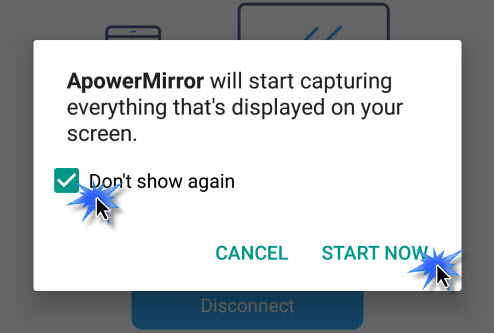
- Nu kan du tage fuld kontrol over musen for at spille Minecraft på din computer. Glem kke at skifte til fuld skærm for at få en bedre spilleoplevelse.
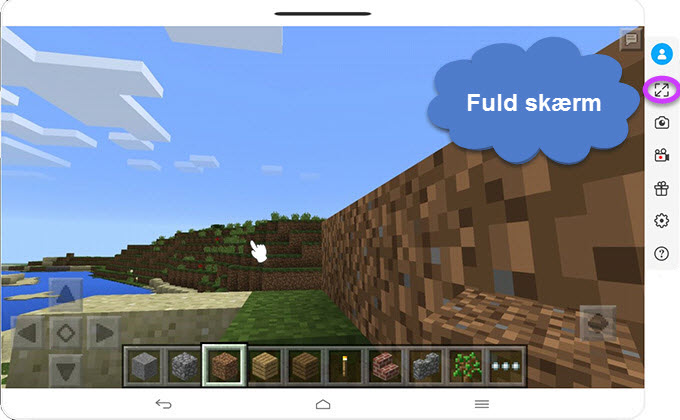
Når først “Control from PC” tilstanden er aktiveret, er brugere i stand til at spille Minecraft på deres computer via en WiFi forbindelse. Tryk på “MIRROR” og vælg enheden med navnet “Apowersoft”.
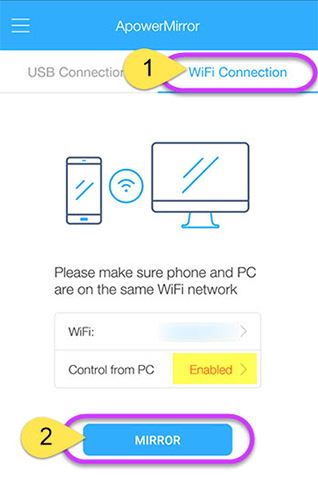
Udover at spille spil på PC, kan brugere også bruge computerens tastatur eller skrive SMS’er eller WhatsApp beskeder med lethed. Tastaturtilstande kan skiftes når som helst hvis du ønsker. ApowerMirror er også et godt valg til at vise dokumenter, såsom PDF, når brugere skal vise en præsentation i en klasse eller i et møde.
Bemærk: Det er ikke svært at forstå, at Apple firmaet har deres eget specielle styresystem, så brugere kan ikke kontrollere deres iPhone fra PC i øjeblikket. Men den gode nyhed er, at du stadig kan se din telefonskærm op din PC via ApowerMirror.
En populær emulator – BlueStacks
Som det er kendt, er BlueStacks en emulator som er designet til at lade dig køre Android applikationer på din PC. Så dette betyder at brugere også kan installere Minecraft på deres skrivebord ved at anvende denne metode. Med hjælp fra dette værktøj, kan du spille Minecraft på din computer med lethed.
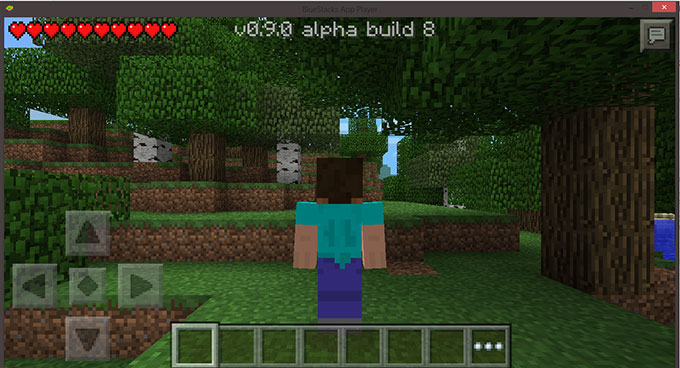
- Download BlueStacks app afspilleren til din PC og aktivér det.
- Opret en konto og log ind.
- Skriv “Minecraft” i søgefeltet og installér det til din PC
En alternativ metode – Demo version
Minecraft firmaet tilbyder også en demo version til brugere, som er gratis i et par dage. Så hvis du blot ønsker at prøve det og ikke har planer om at spille Minecraft på din PC i lang tid, så er denne demo version en god løsning. Før du kan bruge denne demo version, er det påkrævet at du opretter en Mojang konto og downloader Minecraft startprogrammet. Derefter skal du køre startprogrammet og indtaste din email og adganskode for at logge ind. Hvis du finder det sjovt at spille Minecraft på din PC og ønsker at fortsætte med at spille fra dit skrivebord, så returnér til de andre metoder ovenfor for hjælp.
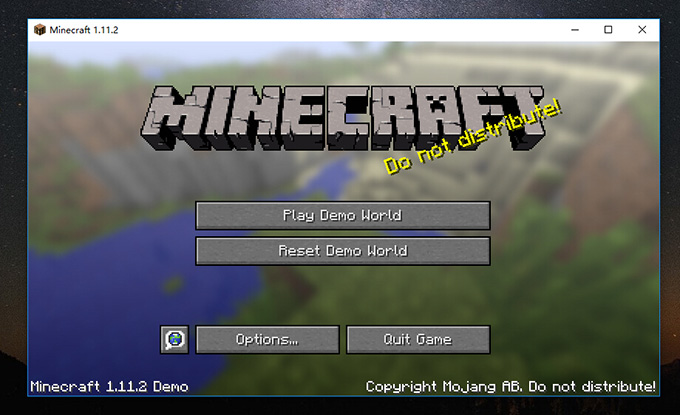
Konklusion
Brugere vil ikke længere finde det svært at spille Minecraft på PC gratis. Demo versionen virker kun et par dage, mens BlueStacks kan installere nogle apps som du ikke behøver uden din tilladelse. Derudover optager BlueStacks mere plads på din computer end ApowerMirror. Du kan bholde spilhistorikken og fortsætte spillet, hvis du anvender ApowerMirror, mens de andre metoder kan kræve at du genstarter spillet. Det er anbefalet at du overvejer alle kravene og derefter vælger den metode der bedst passer til dig.
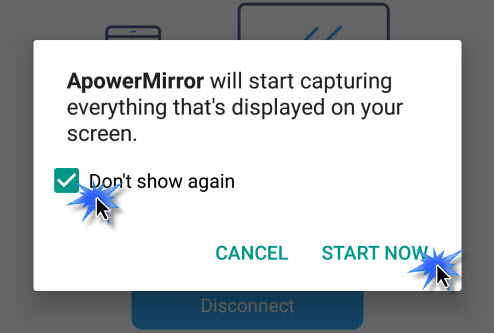
Skriv en kommentar